Si të shkruani shënime në OneNote 2013 në Android

Mësoni si të shkruani shënime në OneNote 2013 në Android me krijimin, hapjen dhe regjistrimin e shënimeve. Aplikoni strategji efektive për menaxhimin e shënimeve tuaja.
OneNote ju lejon të shtoni fotografi ekzistuese në shënimin tuaj ose të krijoni një imazh për shënimin për sa kohë që Android juaj ka një kamerë – siç bëjnë shumica e pajisjeve. Ju keni dy zgjedhje kur shtoni një fotografi në një shënim:
Butoni "Bëni foto": Kur jeni kudo, përveç në një shënim aktual, shihni një ikonë të kamerës me një rrufe mbi të në këndin e sipërm djathtas të ndërfaqes. Prekja e kësaj ikone ju lejon të bëni një fotografi për shënimin që po shikoni aktualisht.
Nëse prekni këtë ikonë ndërsa jeni në ndonjë fletore, OneNote krijon automatikisht një shënim të quajtur Shënim i pafiluar në fletoren tuaj personale (web) nën seksionin Shënime të padeklaruara; imazhi i ri do të shfaqet në këtë shënim.
Butoni i fotografive: Kjo ikonë shfaqet kur kursori juaj është në shënim. Kur është kështu, butonat në krye të ekranit ndryshojnë dhe butoni lart majtas bëhet një kamerë. Prekni këtë buton dhe shfaqet një dritare kërcyese ku mund të zgjidhni të shtoni një foto nga galeria juaj ose të bëni një foto të re.
Bërja e një fotografie të re dhe shtimi i saj në shënimin tuaj është i lehtë, veçanërisht nëse tashmë jeni njohur me kamerën e telefonit tuaj.
OneNote nuk ka kamerën e vet; ai thjesht "huazon" kamerën që është vendosur të përdorë Android. Veçoritë e kamerës suaj varen nga versioni i Android që po përdorni. Aplikacioni nuk mbështet modalitete më të avancuara të kamerës si panorama ose Photo Sphere e Google që nga momenti i shkrimit; ai mbështet vetëm fotografitë e çastit. Në mënyrë të ngjashme, OneNote nuk mbështet kapjen dhe shtimin e videos.
Ndiqni këto hapa për të nxjerrë një foto të re për ta përfshirë në faqen tuaj të shënimeve:
Prekni një panel shënimesh për ta modifikuar, nëse nuk jeni tashmë aty, dhe më pas prekni ikonën e kamerës në pjesën e sipërme të majtë të ekranit.
Menyja Fut shfaqet duke ofruar opsione për të shtuar një imazh nga galeria ose për të kapur një foto.
Prekni Capture a Photo.
Shfaqet kamera e parazgjedhur e Android. Ju shikoni opsionet standarde të kamerës për versionin tuaj të kamerës Android (shfaqja e dytë e asaj që Google e quan versionin "Jelly Bean" të sistemit operativ Android).
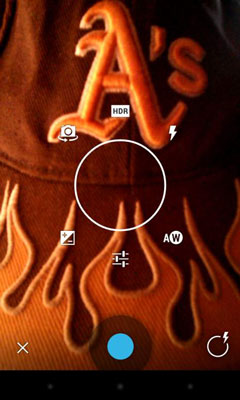
Një X shfaqet në pjesën e poshtme të majtë të ekranit, të cilin mund ta prekni për ta anuluar nëse vendosni të mos bëni një foto në fund të fundit. Një rreth që përfaqëson opsionet e kamerës shfaqet në pjesën e poshtme djathtas. Prekni këtë rreth për të kontrolluar opsionet e kamerës suaj, si blici, ekspozimi etj.
Nxirrni një foto siç bëni zakonisht.
Simboli X mbetet, por një simbol i shenjës së kontrollit zëvendëson rrethin e opsioneve në të djathtën e poshtme.
Prekni X nëse nuk ju pëlqen fotografia dhe dëshironi ta rimarrë atë; trokitni lehtë mbi shenjën kur jeni të kënaqur me foton.
Shënimi juaj rishfaqet me foton në të.
Nëse dëshironi të shtoni një foto që e keni marrë tashmë në shënimin tuaj, mund ta shtoni nga galeria juaj e fotografive Android. Ja se si:
Prekni një panel shënimesh për ta modifikuar, nëse nuk jeni tashmë atje, dhe më pas prekni ikonën e kamerës në pjesën e sipërme të majtë të ekranit.
Menyja Fut shfaqet me opsione për të shtuar një foto nga galeria ose për të shkrepur një foto.
Prekni Imazh nga Galeria.
Nëse SkyDrive ose aplikacione të tjera janë gjithashtu të instaluara, herën e parë që bëni këtë procedurë, Android do të paraqesë një dritare mbivendosjeje duke pyetur se nga cili burim dëshironi të zgjidhni. Në këtë rast, shkoni te hapi 3. Nëse kjo nuk shfaqet, shkoni te hapi 4.
Prekni Galeria, SkyDrive ose një burim tjetër dhe më pas prekni Gjithmonë ose Vetëm një herë.
Shfaqet galeria juaj Android ose një burim tjetër. Nëse keni zgjedhur Vetëm një herë, do t'ju kërkohet përsëri herën tjetër që dëshironi të shtoni një imazh. Nëse zgjidhni "Gjithmonë", OneNote do të jetë si parazgjedhje në atë burim tani e tutje.
Për ta zhbërë këtë më vonë, trokitni lehtë mbi butonin Clear Data duke zgjedhur OneNote nën Apps në Cilësimet e Android.
Prekni midis dosjeve të ndryshme të galerisë për të gjetur imazhin që dëshironi të shtoni.
Imazhi i shtohet shënimit.
Mësoni si të shkruani shënime në OneNote 2013 në Android me krijimin, hapjen dhe regjistrimin e shënimeve. Aplikoni strategji efektive për menaxhimin e shënimeve tuaja.
Mësoni si të formatoni numrat në një varg teksti në Excel për të përfshirë informacione të sakta dhe tërheqëse për raportet tuaja.
Në Excel 2010, fshini të dhënat apo formatin e qelizave lehtësisht me disa metoda të thjeshta. Mësoni si të menaxhoni përmbajtjen e qelizave me opsione të ndryshme.
Zhvilloni aftësitë tuaja në formatimin e elementeve të grafikut në Excel 2007 përmes metodave të thjeshta dhe efikase.
Mësoni se si të rreshtoni dhe justifikoni tekstin në Word 2010 me opsione të ndryshme rreshtimi dhe justifikimi për të përmirësuar formatimin e dokumenteve tuaja.
Mësoni si të krijoni makro në Excel 2019 për të automatizuar komandat dhe thjeshtuar detyrat tuaja.
Mënyra vizuale dhe e shpejtë për të vendosur një ndalesë skedash në Word 2016 është përdorimi i vizores. Zbulo disa këshilla dhe truke për përdorimin e skedave në këtë program.
Mësoni si të formula boshtet X dhe Y në Excel 2007, duke përfshirë mundësitë e ndryshimit të formatimeve për grafikët e ndryshëm.
Eksploroni se si Excel mund t
Mësoni se si të përdorni veçorinë Find and Replace të Excel 2007 për të gjetur dhe zëvendësuar të dhëna në mënyrë efikase. Kjo udhëzues është e përshtatshme për të gjithë përdoruesit që dëshirojnë të rrisin produktivitetin e tyre.







